Как сделать ссылку на человека или группу ВКонтакте словом
Обновлено: 25 ноября 2018
6 580
Здравствуйте, дорогие читатели!
Большинство пользователей используют внутренние URL-адреса страниц социальной сети ВКонтакте. Это могут быть адреса сообществ, мероприятий или других пользователей соцсети.
Сегодня разберем вопрос о том, как сделать ссылку на человека ВКонтакте словом. Это не обязательно должны быть ФИО, которыми участник социальной сети подписан в ВК. Вы можете использовать сокращенное имя, используемое при общении или любое другое слово на любом известном вам языке.
Содержание
Зачем нужны текстовые ссылки
Давайте для начала рассмотрим некоторые особенности использования анкора в ВК.
Анкор – это слово или фраза, под которым скрыт URL-адрес. Нажав на него, вы попадете на новую веб-страницу.
Преимущества
- Применение анкора делает пост более привлекательным, чем с использованием обычного URL. Активное слово или словосочетание выделяется синим цветом. При наведении на него курсора, вы увидите краткую информацию о сообществе или юзере, на которого ссылается автор поста.
- На текстовые гиперссылки кликают чаще, чем на обычные.
- Если упомянуть в своем посте или комментарии участника социальной сети, используя гиперссылку, то он получит уведомление об этом. При этом он не обязательно должен находиться у вас в друзьях, уведомление будет доставлено даже юзеру с закрытым профилем. Только попадание в черный список лишит вас возможности доносить сообщения таким способом.
Использование активной ссылки на пользователя, событие или паблик в ВК преследует две основные цели.
- Привлечь внимание пользователя, чье имя было упомянуто в тексте.
- Привлечь внимание друзей и подписчиков к странице, на которую в записи вставлено кликабельное слово или фраза.
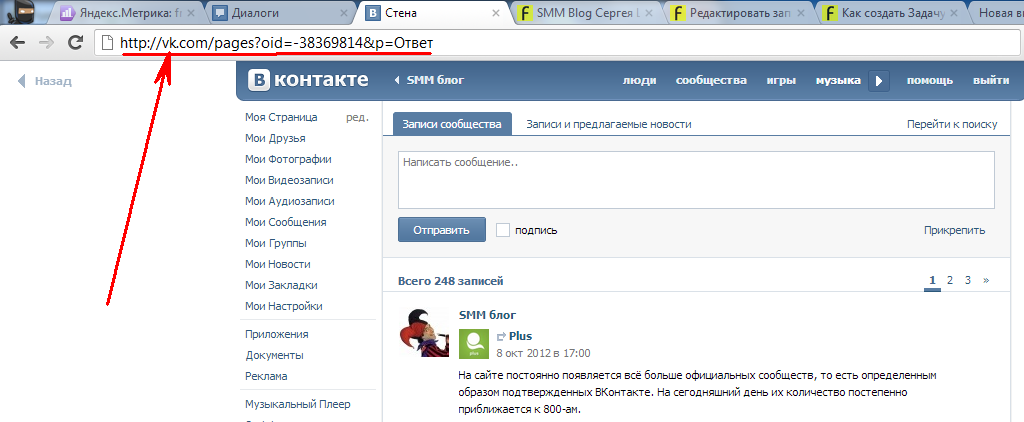
Как сделать имя человека ссылкой
Существует три способа сослаться на человека, но два из них настолько похожи друг на друга, что для удобства я решил условно объединить их. Ниже вы поймете, о чем речь.
Рекомендуемый способ
Чтобы сослаться на друга или подписчика во ВКонтакте, выполните следующее.
Поставьте знак “@” (собака) в записи или комментарии. Введите имя нужного юзера. Если он есть у вас в друзьях или подписчиках, то он отобразится во всплывающем списке. Выберите его.
Если вы хотите создать активную гиперссылку на человека, которого нет у вас в друзьях, вам понадобится его идентификатор. Его можно скопировать из адресной строки браузера, находясь в профиле участника социальной сети.
Не нужно копировать адрес веб-страницы полностью. Нужен только идентификатор.
Теперь у вас в поле ввода находится текст примерно следующего вида @durov (Павел Дуров). @durov – это идентификатор пользователя ВК, а Павел Дуров – его имя и фамилия.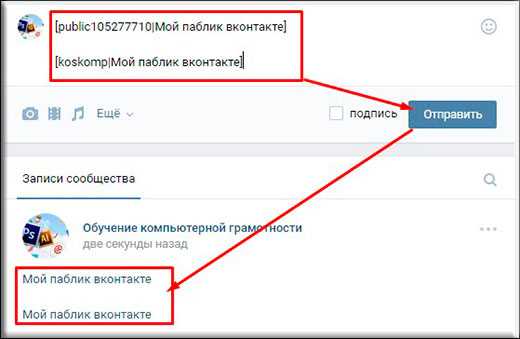
При указании ID юзера в скобки автоматически подставятся его ФИО в таком виде, в каком он их указал при регистрации. Вы можете переименовать человека в своей записи. Для этого нужно заменить текст в скобках на любой другой.
При желании вместо “@” (собаки) можно использовать символ “*” (звездочка). Результат будет идентичный.
С помощью BB-кода
Существует альтернативный вариант написать кликабельное имя или любую другую фразу. Этот метод основан на использовании ВВ-кодов. На мой взгляд, он менее удобен, чем метод, описанный выше, но написать о нем все же стоит.
Чтобы создать URL-адрес в тексте, вам необходимо создать конструкцию следующего вида [durov|Павел Дуров]. Пробелов быть не должно.
Открываете квадратные скобки. Указываете ID человека в ВК. На этот раз не получится ввести имя юзера и воспользоваться подсказкой. Необходимо скопировать идентификатор с адресной строки браузера, перейдя в профиль юзера.
Ставите вертикальную черту.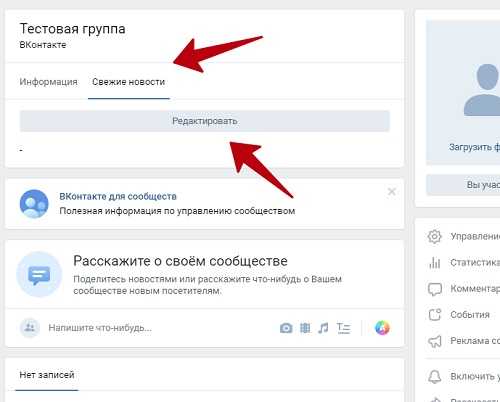 За ней указываете имя или любое другое слово или словосочетание, которое будет отображаться вместо URL.
За ней указываете имя или любое другое слово или словосочетание, которое будет отображаться вместо URL.
Любой из описанных выше вариантов, можно так же использовать в беседе и личном сообщении. Переименовать гиперссылку в слово в переписке так же легко, как в записи или комментарии.
Создание ссылки на сообщества
Вставить URL на группу, сообщество или событие можно по тому же принципу, что и на личную страницу.
Если вы собираетесь ссылаться на публичную веб-страницу, скопируйте ее ID и вставьте сразу после знака “@” или “*”, а текст напишите в скобках. У вас должна получиться конструкция следующего вида @public138073773 (анкор).
При создании URL-адреса на группу у вас получится вид @club138073773 (анкор).
Мероприятие и встреча будут выглядеть так @event138073773 (анкор).
Если вам понравился метод с использованием квадратных скобок, то можете использовать и его для работы с сообществами.
Ссылки на внешние сайты
Сослаться на внешний сайт с использованием анкора можно только при помощи заметок.
При публикации новой записи в сообществе или в своей ленте в перечне вложений выберите “Заметка”.
Выделите слово или словосочетание, в которое хотите поместить URL на внешний сайт. Нажмите “Добавить ссылку” (значок в виде стрелки).
Установите чекбокс в положение “Внешняя ссылка”, укажите адрес в соответствующем поле и нажмите “Добавить”.
Кликните на кнопку “Сохранить и прикрепить заметку”, а потом на “Отправить” для окончательной публикации поста.
Теперь осталось только проверить работоспособность опубликованной заметки. Откройте ее и попробуйте кликнуть на фразу, выделенную синим цветом. Если все сделано правильно, то вы попадете на веб-страницу внешнего ресурса, который спрятали в слово или словосочетание.
В остальных случаях (в постах, комментариях и других записях) придется указывать прямой адрес стороннего ресурса прямо в тексте.
Чтобы придать более презентабельный вид длинным URL-адресам в тексте и посту в целом, используйте сервисы сокращения ссылок.
Заключение
На этом у меня все. В этой статье я собрал все работающие на данный момент методы создания текстовых URL. С их помощью можно отметить человека или паблик в своей записи и оформить это очень эстетично.
В ВК пока нет инструментов для создания текстовых адресов на внешние сайты. Но, как только они появятся, я сразу напишу об этом статью. Так что не забывайте следить за обновлениями блога. На сайте есть email-рассылка. Подпишитесь, чтобы первыми узнавать о новых публикациях и других новостях.
До встречи!
Подписаться на новости сайта
Если хотите получать первым уведомления о выходе новых статей, кейсов, отчетов об инвестициях, заработке, созданию прибыльных проектов в интернете, то обязательно подписывайтесь на рассылку и социальные сети!
Как сделать ссылку ВКонтакте | Секреты вконтакте / vkontakte
Что такое ссылка
Ссылка в Интернете (гиперссылка) – это возможность указания одного источника из другого, когда в одном документе (ресурсе, сайте) даётся адрес, по которому пользователь сразу может перейти на другой документ (каким-то образом связанный с первым).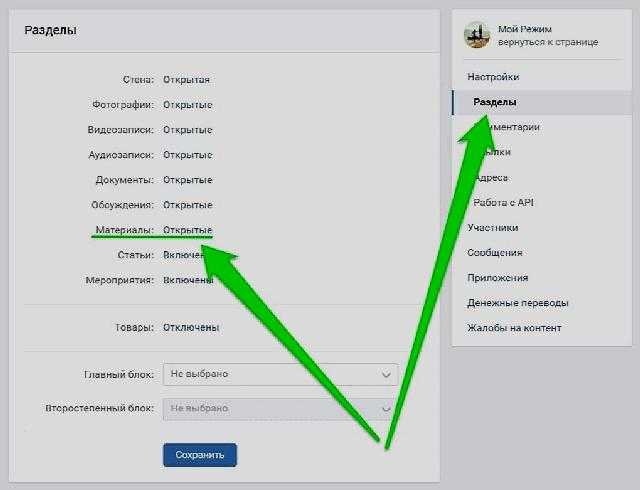 До сих пор интернетовские ссылки обычно создаются при использовании разметки HTML. Есть два способа их создания:
До сих пор интернетовские ссылки обычно создаются при использовании разметки HTML. Есть два способа их создания:
Использование тегов <а> (парный) href, в этом случае готовый дескриптор выглядит так:
<А href=’адрес’>гиперссылка</А>
Атрибут href здесь указывает адрес документа, куда ссылка ведёт пользователя. Содержимое между тегами А – элемент привязки.
Другой способ создания HTML-ссылки – с помощью url.
Как сделать ссылку ВКонтакте
Описанный выше способ пригодится вам, если вы захотите оставить ссылку на свою страницу или группу ВКонтакте на каком-либо стороннем сайте. В самой социальной сети ВКонтакте нужно создавать ссылки, используя wiki-разметку. Она используется на тех сайтах, где пользователи могут редактировать содержимое документа. На платформе wiki созданы такие сайты, как Википедия, Родовод и другие.
Для начала стоит сказать, что многие внешние ссылки распознаются ВКонтакте автоматически. Например, если вы укажете супруга, родителей, город, институт в информации о себе на странице, вам не придётся оформлять это ссылками. Также автоматически будут распознаны адреса электронной почты.
Также автоматически будут распознаны адреса электронной почты.
Если всё-таки требуется создать ссылку, это делается с помощью двойных квадратных скобок и слэша.
- Выясните адрес той страницы, на которую хотите создать ссылку.
- Далее пишем саму ссылку.
- [[заголовокǀадрес]]. Вместо слеша можно использовать кавычки.
- Вот как это будет выглядеть на примере:
- [[любителям кошекǀ[ссылка]]]
Как сделать ссылку ВКонтакте на человека
Еслии вы хотите сделать имя ссылкой ВКонтакте, в квадратные скобки нужно будет поставить id человека (его увидите в верхней строке браузера на странице).
[[Имя Фамилияǀ id пользователя]]
Если вы не хотите, чтобы текст в квадратных скобках стал ссылкой
В этом случае нужно поставить в тексте восклицательный знак либо тильду.
Сделать ссылку ВКонтакте для сообщества
Если вы являетесь администратором группы или публичной страницы, можно оформить текстовую ссылку в wiki-разметке следующими способами:
Оформление ссылки в виде ссылки: [http://www. kontaktlife.ru].
kontaktlife.ru].
Оформление ссылки как текста: [http://www.kontaktlife.ruJ Текст ссылки].
Поделитесь информацией с друзьями Вконтакте с помощью специальной кнопки
Советуем также обратить внимание:
Как добавить ссылку в форму Google
Идентификатор сообщения
Если вы хотите добавить ссылку в форму Google, вам может быть интересно, где находится элемент ссылки. Когда вы создаете новую форму, вы увидите поле заголовка и поле вопроса. Когда вы нажимаете на эти поля, вы увидите варианты добавления текстовых элементов, изображений, видео и многого другого на плавающей панели инструментов рядом с каждым вопросом или полем. Но нет возможности просто добавить ссылку.
Короткий ответ: вы можете добавить ссылку где угодно. Если щелкнуть любое редактируемое текстовое поле, например вопрос, заголовок формы или описание, под ним появится панель инструментов форматирования со значком ссылки. Нажав на значок ссылки, вы сможете ввести как URL-адрес, так и отображаемый текст.
В некоторых областях, где не отображается панель инструментов форматирования, Google также преобразует вставленные URL-адреса в интерактивные ссылки.
Вот краткое описание того, где и как можно добавить ссылку в Google Forms.
Куда можно добавить ссылки на Google Forms
Вы можете добавить ссылку практически в любую текстовую область формы. На самом деле почти нет части формы Google, на которую вы не можете добавить ссылку. Вот список мест, куда вы можете добавить ссылку либо с помощью панели инструментов форматирования, либо вставив URL-адрес.
- Заголовок формы : Верно: вы можете превратить первое, что увидят посетители, в ссылку.
 Это отличный способ предоставить посетителям больше информации о том, о чем ваша форма.
Это отличный способ предоставить посетителям больше информации о том, о чем ваша форма. - Описание формы : Это, вероятно, даже лучшее место для добавления ссылок, чтобы посетители могли получить дополнительную информацию. Вы даже можете превратить это в раздел часто задаваемых вопросов со ссылками на множество другой информации.
- Другие заголовки и описания : Вы можете добавить ссылку в любое место, где вы создаете элемент заголовка в своей форме. Это касается и их описаний.
- Заголовки изображений : Хотя вы не можете связать само изображение, вы можете добавить ссылку к заголовку изображения.
- Названия видео : Разумеется, видео уже ссылается на YouTube. Но вы также можете добавить ссылку в заголовок видео, как и в случае с изображениями.
- Вопросы : Вы можете добавить ссылку на любой вопрос. Поскольку нет места для отдельных описаний вопросов, ссылки могут помочь уточнить, о чем вы спрашиваете.
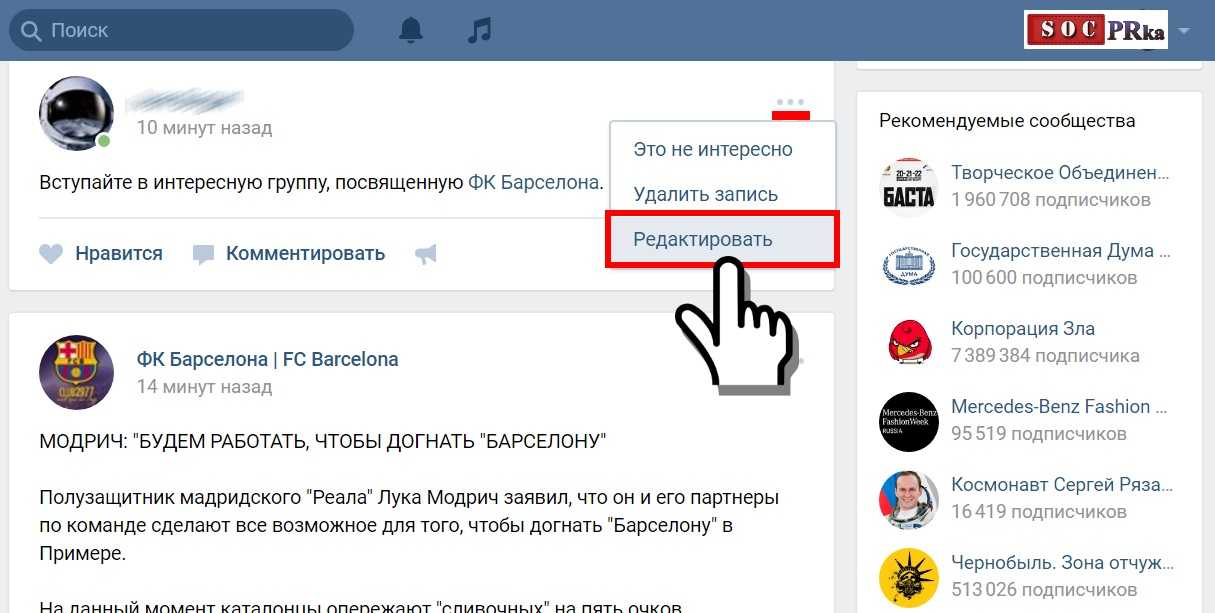
- Варианты множественного выбора и флажки : Вы можете добавить ссылки на варианты ответов в вопросах с несколькими вариантами ответов и флажками. Для этого вам нужно будет вставить URL-адрес в поле ответа. (Обратите внимание, что будет отображаться только URL-адрес с гиперссылкой, а не текст с гиперссылкой.)
- Шкалы и сетки : Все метки вопросов со шкалой или сеткой могут иметь назначенные им ссылки. Сюда входят столбцы и строки для вопросов в матричном стиле. Опять же, вы увидите только URL-адрес с гиперссылкой, а не текст с гиперссылкой.
Где нельзя добавлять ссылки в Google Forms
Технически вы можете добавлять URL-адреса везде, где есть текст в вашей форме, если только эти области не кликабельны.
Это означает, что вы не можете добавить ссылку в раскрывающийся список. Действие по умолчанию, когда вы нажимаете на раскрывающийся список, заключается в том, что вы выбираете этот параметр. Давать ссылку тоже не имеет смысла.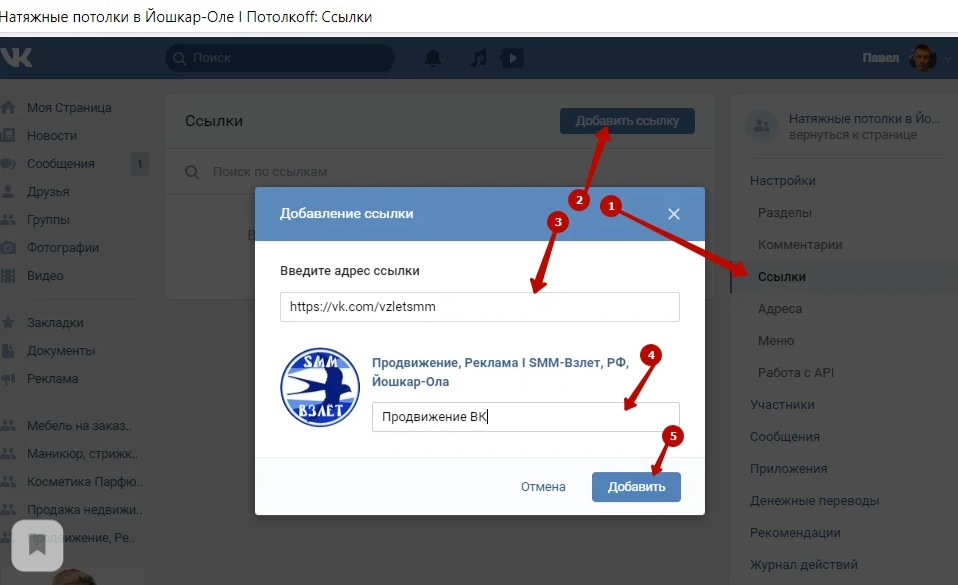
Вы также не можете добавить ссылку в текст при наведении на изображение. Текст при наведении появляется, когда ваша мышь перестает двигаться по изображению. Как только вы перемещаете мышь, текст при наведении исчезает, что делает невозможным щелчок.
Ознакомьтесь с подробным руководством Jotform о: Google Forms
Где получить еще больше вариантов ссылок
Что делать, если вы не хотите добавлять только ссылки в свои онлайн-формы, а также предварительно отформатированные блоки дизайна, такие как предварительный просмотр в социальных сетях ? Простые ссылки — хороший резерв, но есть много способов отображать ссылки не только в виде текста.
Например, было бы неплохо просто добавить URL-адрес одной из ваших учетных записей в социальных сетях и автоматически отображать последние несколько сообщений? Или как насчет редактора форматированного текста, который позволяет добавлять ссылки на изображения и расширенное форматирование текста в форме?
Подобные расширенные параметры недоступны в Google Forms.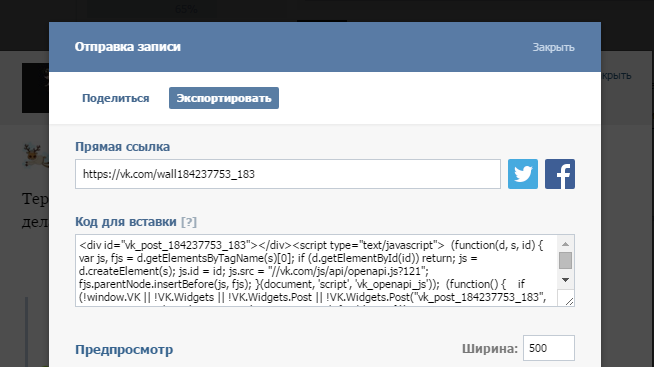 Но они доступны в Jotform.
Но они доступны в Jotform.
В Jotform есть множество виджетов, которые помогут вам настроить форму так, как вам нравится. Это включает в себя редакторы форматированного текста и виджеты социальных сетей.
Как и Google Forms, Jotform можно попробовать бесплатно. Разница в том, что Jotform будет расти вместе с вашими потребностями. Взглянем!
Эта статья первоначально опубликована 1 декабря 2022 г. и обновлена 16 марта 2023 г.
Учитесь жить и работать умнее, а не усерднее!
Получайте наши лучшие статьи каждую неделю прямо в свой почтовый ящик.
Введите ваш адрес электронной почты
- Google Формы
АВТОР
Ли Натан
Ли Натан пишет о технологиях личного развития и продуктивности.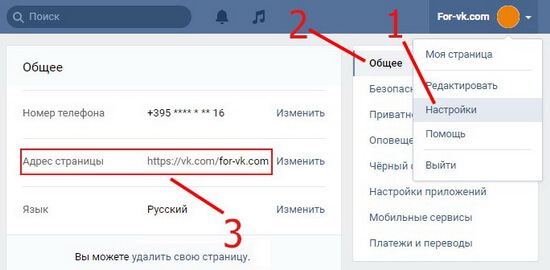
РЕКОМЕНДУЕМЫЕ ИЗДЕЛИЯ
Редактор Wix: добавление ссылки на элемент | Справочный центр
Добавьте ссылки на элементы вашего сайта, чтобы помочь посетителям перемещаться по вашему контенту и направлять их к актуальному и важному контенту.
Существует множество типов ссылок, которые вы можете добавить, включая ссылки на страницы, ссылки на внешние URL-адреса и ссылки на адреса электронной почты.
В этой статье вы узнаете больше о:
Типы ссылок
Существует множество типов ссылок, которые вы можете добавить к своим элементам, чтобы направлять посетителей вашего сайта к любому контенту, который вам нравится; включая ссылки на лайтбоксы, якоря и внешние URL-адреса.
Выберите вариант ниже, чтобы узнать больше о типах ссылок:
Веб-адрес
Ссылка на веб-адрес — это быстрый и простой способ направить посетителей к релевантному или полезному контенту за пределами вашего сайта. Когда ваши посетители нажимают на элемент, они перенаправляются на добавленный вами веб-адрес.
Когда ваши посетители нажимают на элемент, они перенаправляются на добавленный вами веб-адрес.
Совет: Вы можете открыть веб-адрес в новом окне браузера или в текущем окне.
Ссылка на страницу сайта может привлечь внимание к важному или релевантному содержимому вашего сайта. Когда ваши посетители нажимают на элемент, они перенаправляются на выбранную вами страницу.
Совет: Вы можете открыть веб-адрес в новом окне браузера или в текущем окне.
Раздел или якорь
Разделы — это строительные блоки вашего сайта, которые вы можете использовать для организации, упорядочивания и отображения контента. Якоря — это невидимые маркеры положения, которые вы можете разместить в любом месте на страницах вашего сайта.
Свяжите свои элементы с привязкой или разделом, чтобы ваши посетители могли напрямую перейти к соответствующему контенту на выбранной вами странице.
Верх / низ страницы
Добавить ссылку вверху или внизу страницы.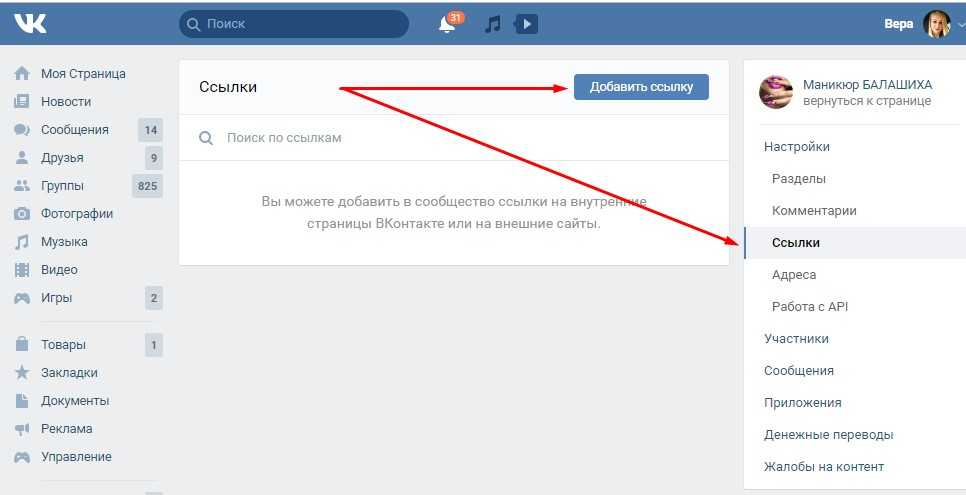 Когда ваши посетители нажимают на элемент, они переходят в верхнюю или нижнюю часть страницы, на которой они находятся.
Когда ваши посетители нажимают на элемент, они переходят в верхнюю или нижнюю часть страницы, на которой они находятся.
Добавление этой ссылки может облегчить посетителям сайта навигацию по вашим страницам, особенно если они содержат много контента.
Документ
Ссылка на документ, который вы загрузили на свой сайт Wix. Когда ваши посетители щелкают элемент, открывается новая вкладка браузера с документом.
Ссылки на документы упрощают отображение содержимого, такого как PDF-файлы и другие файлы, на вашем сайте.
Вы можете добавить ссылку на определенный адрес электронной почты. Когда ваши посетители нажимают на элемент, открывается их учетная запись электронной почты по умолчанию, и они могут отправить электронное письмо непосредственно на адрес, который вы связали.
Ссылка на адрес электронной почты — отличный способ облегчить посетителям сайта возможность связаться с вами или вашей компанией.
Номер телефона
Ссылка на номер телефона.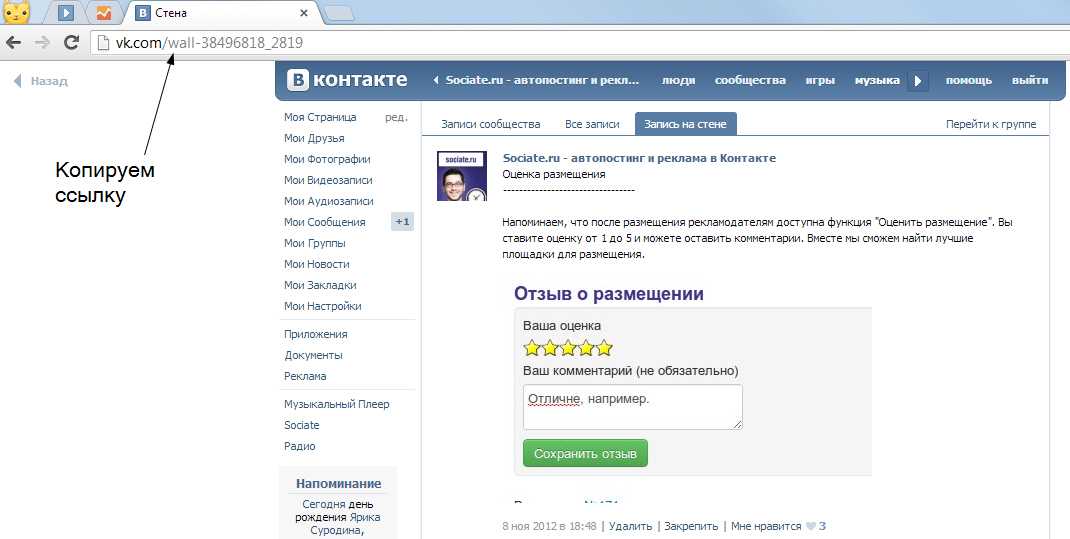 Когда ваши посетители нажимают на элемент на своем мобильном телефоне, они могут мгновенно позвонить вам прямо со своего устройства.
Когда ваши посетители нажимают на элемент на своем мобильном телефоне, они могут мгновенно позвонить вам прямо со своего устройства.
Примечание: Если они используют настольный компьютер, открывается приложение для вызова (например, FaceTime).
Лайтбокс
Свяжите элемент с лайтбоксом на вашем сайте. Ссылка на лайтбокс — это забавный и творческий способ привлечь внимание посетителей к содержимому сайта, такому как объявления и рекламные акции. Узнайте больше о лайтбоксах.
Добавление ссылки на элемент
Добавление ссылок на различные элементы, включая изображения, текст, кнопки и векторную графику.
Чтобы добавить ссылку на элемент:
- Нажмите значок Ссылка .
- Выберите тип ссылки и введите данные.
- Нажмите Готово .
Меню вашего сайта содержит элементы, которые ссылаются на страницы или разделы страниц вашего сайта. Однако вы также можете связать пункт меню с другим пунктом назначения.
Эти ссылки выглядят как обычные пункты меню, и вы можете называть их как угодно.
Чтобы связать пункт меню:
- Нажмите Меню и Страницы в левой части редактора.
- Щелкните значок Добавить ссылку .
- Выберите тип ссылки и введите сведения о ссылке.
- Выберите, будет ли ваша ссылка открываться в новом окне или в текущем окне.
- Нажмите Готово .
- Введите название пункта меню.
Узнайте больше о связывании пунктов меню.
Добавление ссылок на галереи
Добавьте ссылки на медиафайлы в свои галереи, чтобы они открывались, когда посетитель нажимает на них. Добавлять ссылки на медиа можно как в Pro Gallery, так и в обычную галерею.
Выберите вариант ниже, чтобы узнать больше о добавлении ссылок к элементам галереи.
Покажите мне, как добавить ссылку на медиафайл Pro Gallery
- Нажмите Wix Pro Gallery в редакторе.
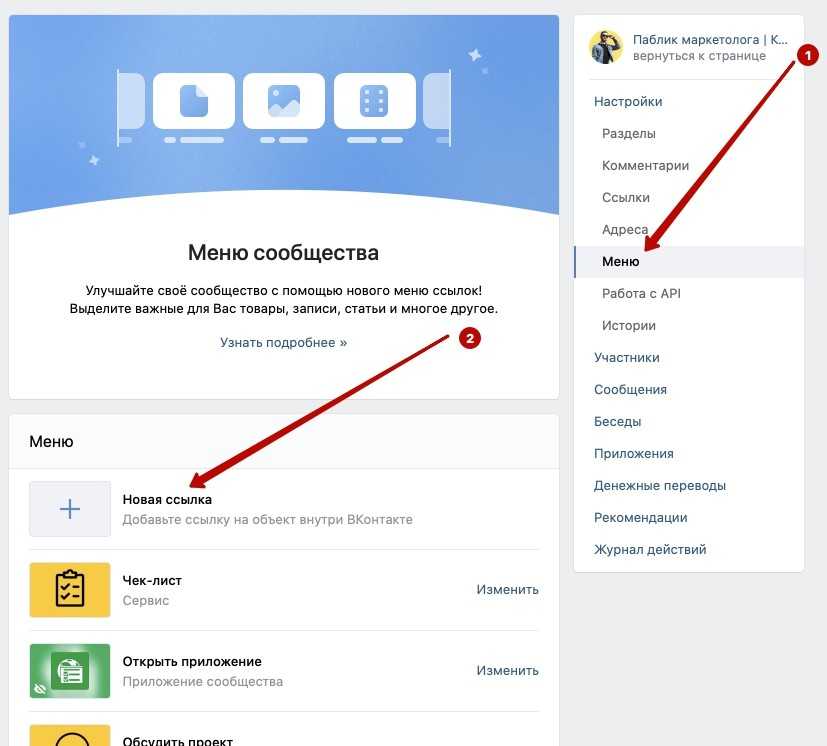
- Нажмите Настройки .
- Перейдите на вкладку Настройки .
- Нажмите При нажатии на элемент выпадающее меню и выбор Откроется ссылка , затем закройте панель.
- Нажмите Управление носителями.
- Щелкните элемент галереи, на который вы хотите добавить ссылку.
- Щелкните поле Link справа.
- Выберите тип ссылки и заполните соответствующую информацию.
- Нажмите Готово .
- Нажмите на поле Название ссылки и добавьте название вашей ссылки.
- Нажмите Готово .
Узнайте больше о ссылках в галерее Pro.
Покажите, как добавить ссылку на изображение галереи
- Нажмите на галерею.
- Нажмите значок Настройки .
- Нажмите раскрывающееся меню под При нажатии: .

- Выбрать Ссылка открывается .
- Нажмите Изменить изображения .
- Щелкните изображение.
- Щелкните поле Link справа.
- Выберите тип ссылки и введите данные.
- Нажмите Готово .
- Щелкните Готово , чтобы закрыть окно Организовать свою галерею .
Добавление ссылок в Velo
Если вы используете Velo от Wix, имейте в виду, что наличие двух функций onClick (один набор из панели ссылок редактора и один набор из Velo) может вызвать конфликт. При использовании двух функций onClick для одного и того же элемента ссылку следует добавлять с помощью кода.
Если вы используете Content Manager, имейте в виду, что действия по щелчку также могут конфликтовать со ссылками, если ссылка добавляется через панель ссылок. Контент-менеджер может быть связан с URL-адресами и типами полей документа. Узнайте больше о работе с действием набора данных для кнопок.
Узнайте больше о работе с действием набора данных для кнопок.
Расширенные настройки SEO
Когда вы связываете элемент со страницей сайта или веб-адресом, вы можете выбрать атрибут rel для ссылки. Атрибуты rel определяют отношения между вашими страницами и ссылками, которые вы добавляете на них, и страница/поисковая система обрабатывает их соответствующим образом.
Чтобы добавить атрибут rel:
- Щелкните соответствующий элемент в вашем Редакторе.
- Щелкните значок Ссылка .
- Выберите, следует ли связать элемент со страницей сайта или веб-адресом в левой части панели.
- Нажмите Расширенные настройки SEO .
- Выберите атрибуты, которые вы хотите применить, из раскрывающегося меню:
- noopener: Этот атрибут не позволяет странице/сайту, на который вы ссылаетесь, получить доступ (или информацию о) странице, с которой вы связались. Мы рекомендуем использовать это в большинстве случаев, так как это защищает безопасность вашего сайта.
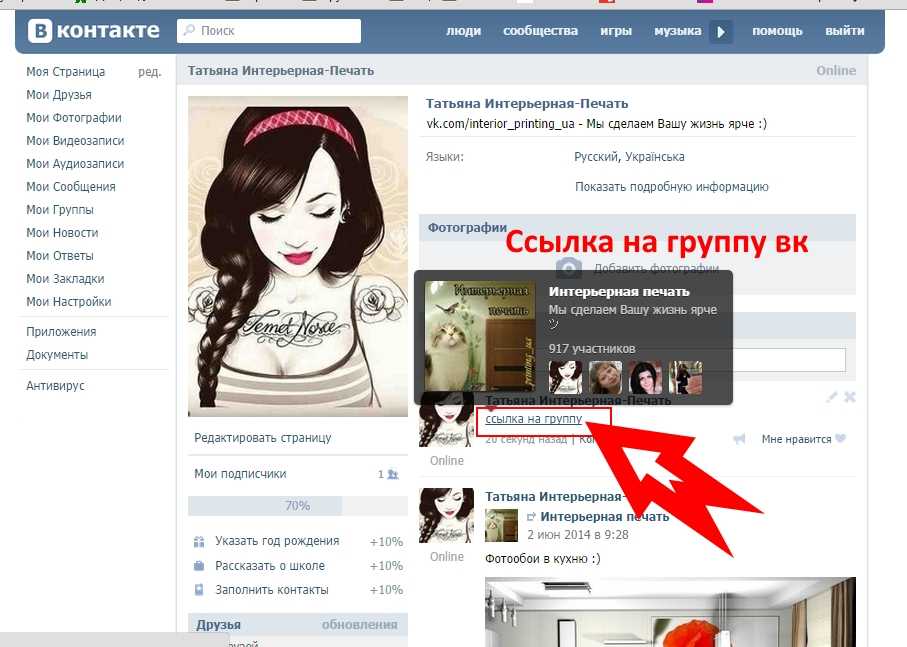
- noopener: Этот атрибут не позволяет странице/сайту, на который вы ссылаетесь, получить доступ (или информацию о) странице, с которой вы связались. Мы рекомендуем использовать это в большинстве случаев, так как это защищает безопасность вашего сайта.


